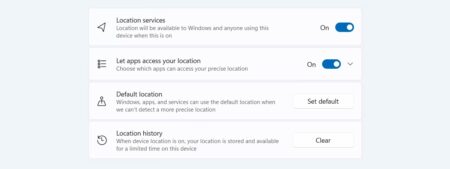در iOS 16 که در حال حاضر در نسخه بتا است، اپل کارهایی را که حالت های فوکوس می توانند با قابلیت های جدید انجام دهند، از جمله قابلیت افزودن Focus Filters را گسترش داده است. این مقاله آموزش استفاده از Focus Filters برای مخفی سازی محتوای برنامه ها در iOS 16 را توضیح می دهد.
اپل در iOS 15 حالت فوکوس را معرفی کرد، نسخه پیشرفته Do Not Disturb که به شما امکان می داد مجوزهای مختلفی را برای برنامه ها، مخاطبین و موارد دیگر بسته به کاری که انجام می دهید تنظیم کنید. در iOS 16 قابلیت های جدیدی به آن اضافه شد. بیایید با آموزش استفاده از Focus Filters برای مخفی سازی محتوای برنامه ها در iOS 16 آشنا شویم.
Focus Filters یک قابلیت کاملا جدید در iOS 16 است. با استفاده از این گزینه، می توانید محتوای درون برنامه ها را فیلتر کنید و یک حساب ایمیل یا تقویم خاص را که مربوط به Focus شماست نمایش دهید. هنگامی که از یک فوکوس با مجموعه فیلتر استفاده می کنید، برنامه دارای فیلتر فقط آنچه را که انتخاب کرده اید نشان می دهد و بقیه موارد را پنهان می کند. برای مثال، اگر در Work Focus هستید، می توانید رویدادهای تقویم خانوادگیتان را فیلتر کنید.
این لیست کارهایی است که می توانید با Focus Filters انجام دهید:
Calendar – اگر تقویم های مختلفی برای کار و خانواده تنظیم کردهاید، میتوانید فقط یک تقویم را با یک Focus مرتبط کنید تا زمانی که آن Focus فعال میشود، فقط رویدادهای مرتبط را ببینید.
Mail – میتوانید هر یک از ایمیلهایتان را با یک Focus مرتبط کنید و با فعال شدن آن، وقتی در آن Focus هستید، برنامه Mail فقط حسابهایی را که انتخاب کردهاید نشان میدهد. اگر می خواهید ایمیلهای شخصی را در حین کار فیلتر کنید و بالعکس، مفید است.
Messages – برنامه Messages را میتوان طوری تنظیم کرد که همه پیامها را پنهان کند. به جز پیامهایی از لیست افراد که برای حالت فوکوس خاص ایجاد کردهاید. بنابراین اگر یک فوکوس شخصی دارید که تمام مخاطبین را از محل کار فیلتر میکند، پیامهای آنها را در برنامه پیامها با روشن بودن Personal Focus نخواهید دید.
Safari – Safari را می توان طوری تنظیم کرد که فقط یک گروه برگه خاص را زمانی که یک فوکوس روشن است نشان دهد. باید Tab group را از قبل در Safari تنظیم کرده باشید. می توانید نحوه انجام کار را در راهنمای ما ببینید.
Dark Mode – میتوانید Dark mode یا Light mode را برای یک Focus برگزینید.
Low Power Mode – Low Power mode را با Focus فعال یا غیرفعال کنید.
آموزش استفاده از Focus Filters برای مخفی سازی محتوای برنامه ها در iOS 16
۱- Settings را در آیفون باز کنید. سپس روی Focus ضربه بزنید.
۲- حالت تمرکزی را که می خواهید به آن فیلتر اضافه کنید انتخاب کنید.
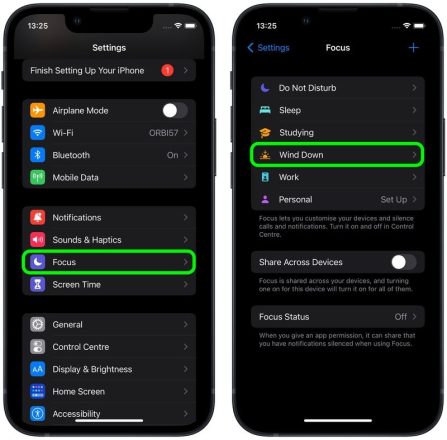
۳- به پایین اسکرول کنید و در قسمت Focus Filters روی Add Filter ضربه بزنید.
۴- فیلتر برنامهای را که میخواهید تنظیم کنید انتخاب کنید: تقویم، ایمیل، پیامها یا سافاری. در این مثال، ما یک فیلتر تقویم اضافه می کنیم.
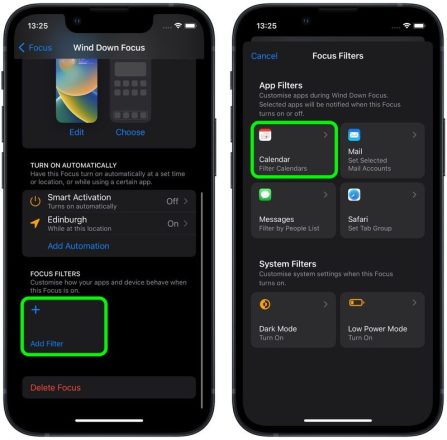
۵- Choose را بزنید تا انتخاب کنید کدام تقویم و چه زمانی نمایش داده شود.
۶- روی iCloud یا سایر تقویم هایی که میخواهید اضافه کنید ضربه بزنید، سپس Done را بزنید.
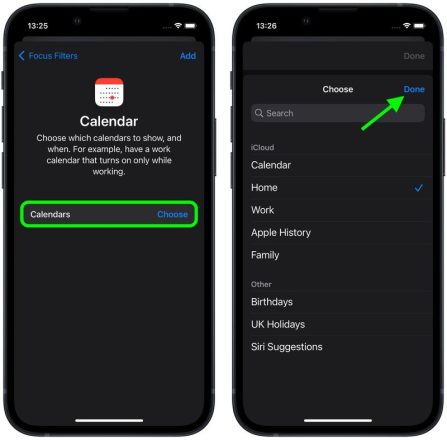
۷- Add را بزنید تا فیلتر را در Focus Mode مد نظرتان قرار دهید. آموزش استفاده از Focus Filters برای مخفی سازی محتوای برنامه ها در iOS 16 به همین سادگی است.
دفعه بعد که حالت فوکوس را فعال کنید، فیلتر انتخابی شما فعال خواهد شد.
اپل یک API فیلتر فوکوس را برای توسعه دهندگان ساخته است تا برنامههای شخص ثالث بتوانند همان گزینههای فیلترینگ خاص را در یک Focus به عنوان برنامه خود اپل اجازه دهند. برای مثال، اگر از یک برنامه ایمیل شخص ثالث استفاده میکنید، میتوانید صندوق پستی را برای نمایش در آن برنامه انتخاب کنید، مشروط بر اینکه توسعهدهنده API فیلتر فوکوس را اضافه کند. آموزش استفاده از Focus Filters برای مخفی سازی محتوای برنامه ها در iOS 16 بدینگونه است.
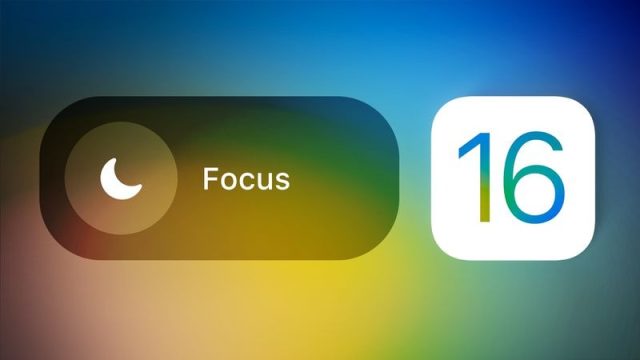


![دانلود والپیپرهای ایسوس ROG Phone 7 (Ultimate) با کیفیت [FHD+] دانلود والپیپرهای ایسوس ROG Phone 7 (Ultimate) با کیفیت [FHD+]](https://www.evjaj.com/wp-content/uploads/2023/04/asus-450x286.jpg)